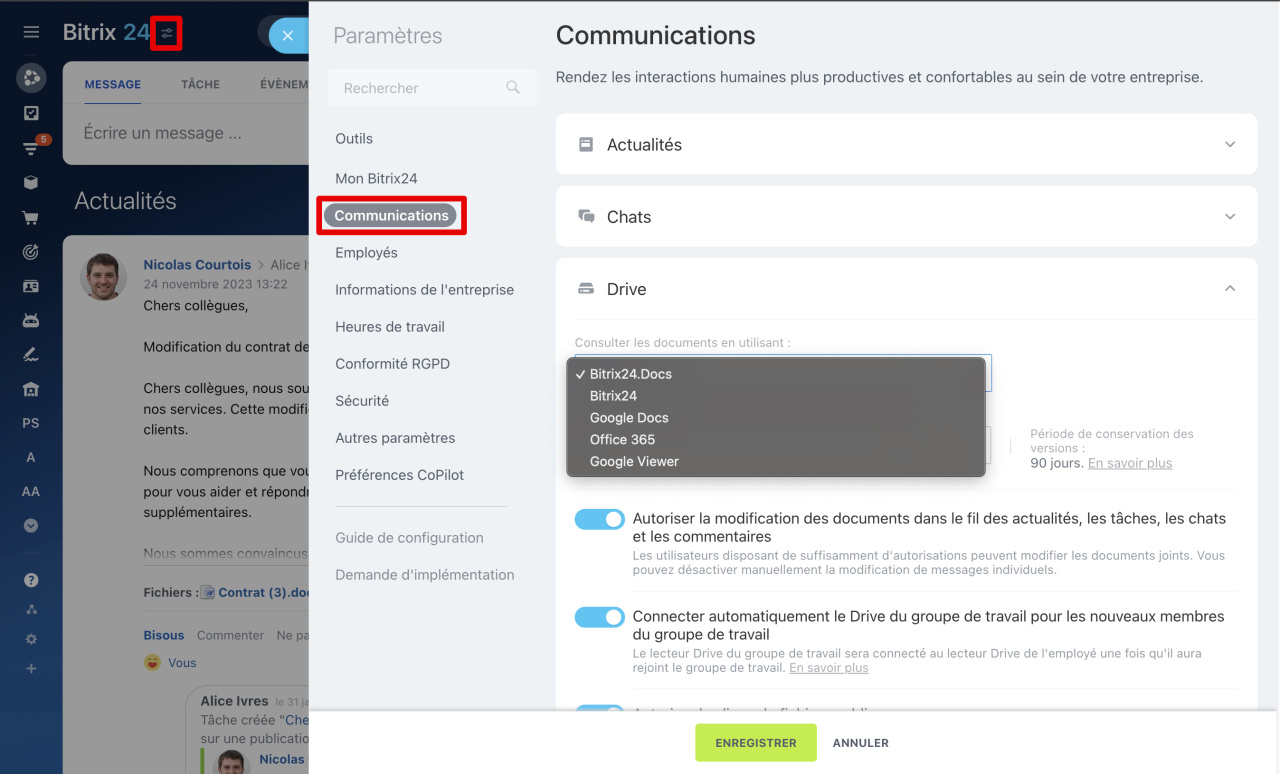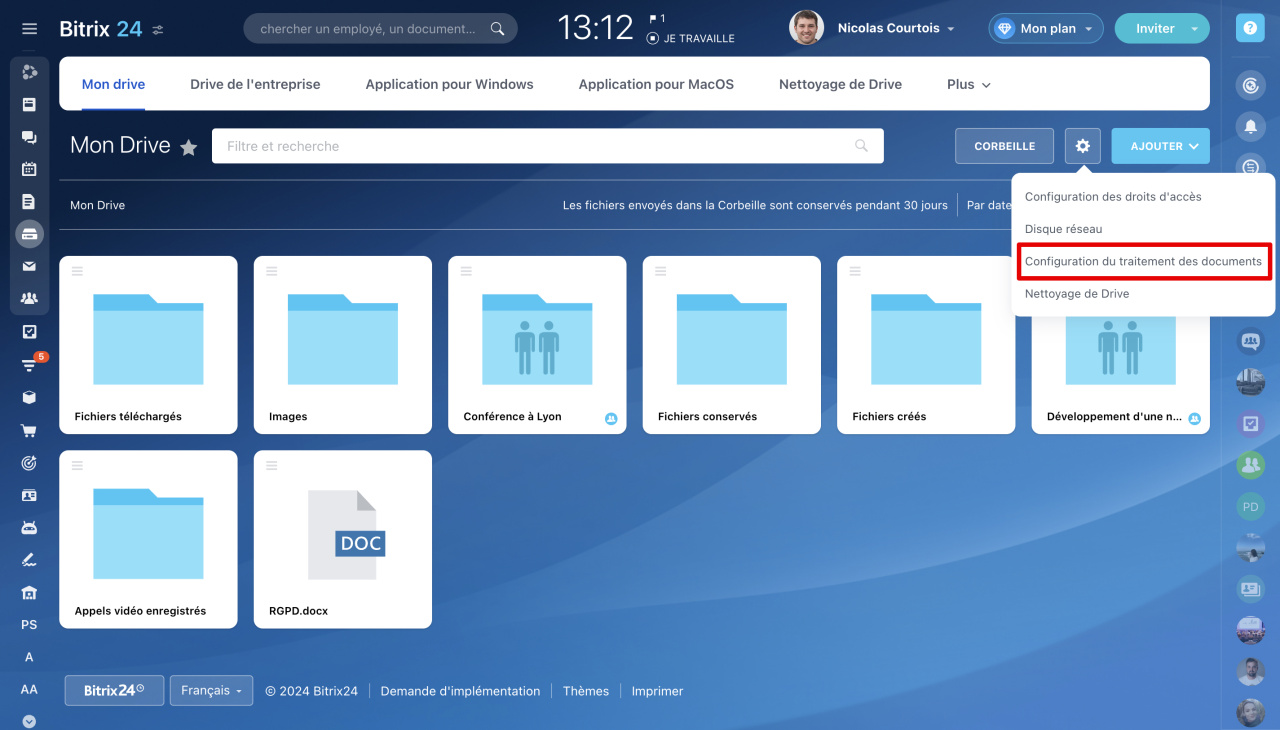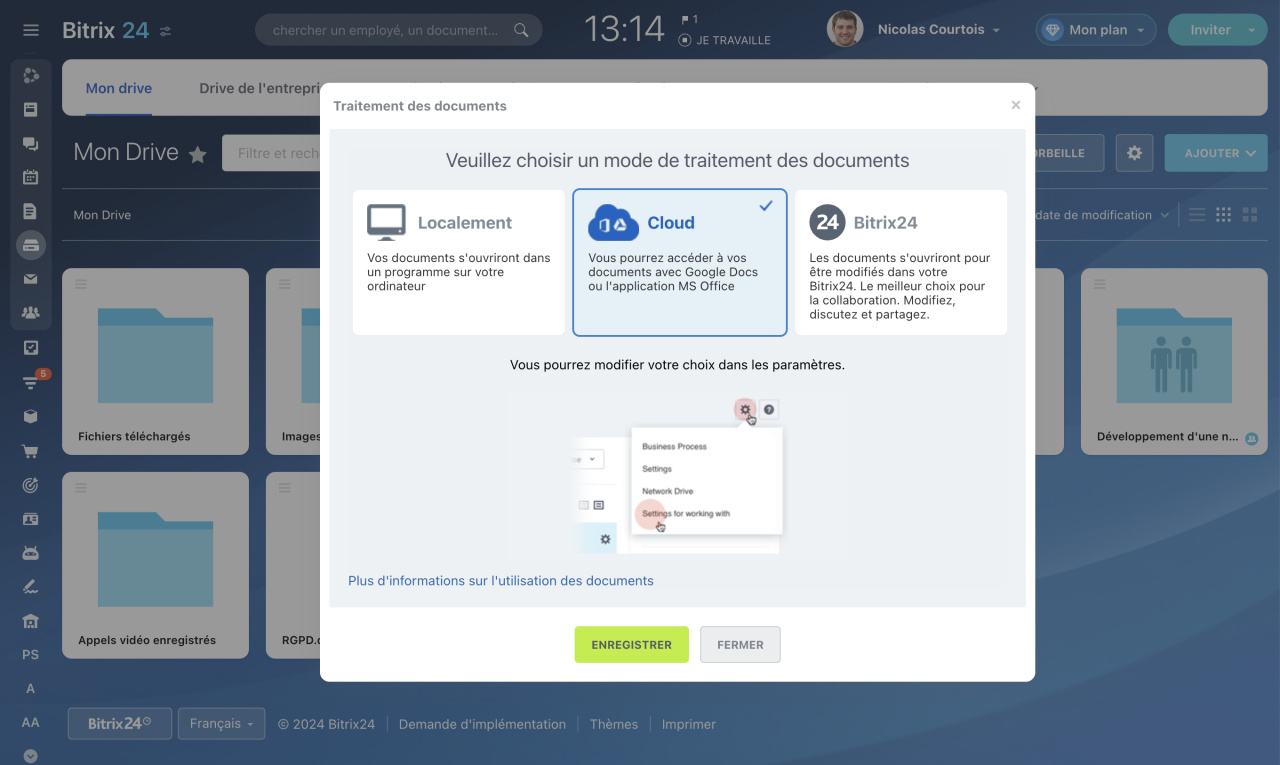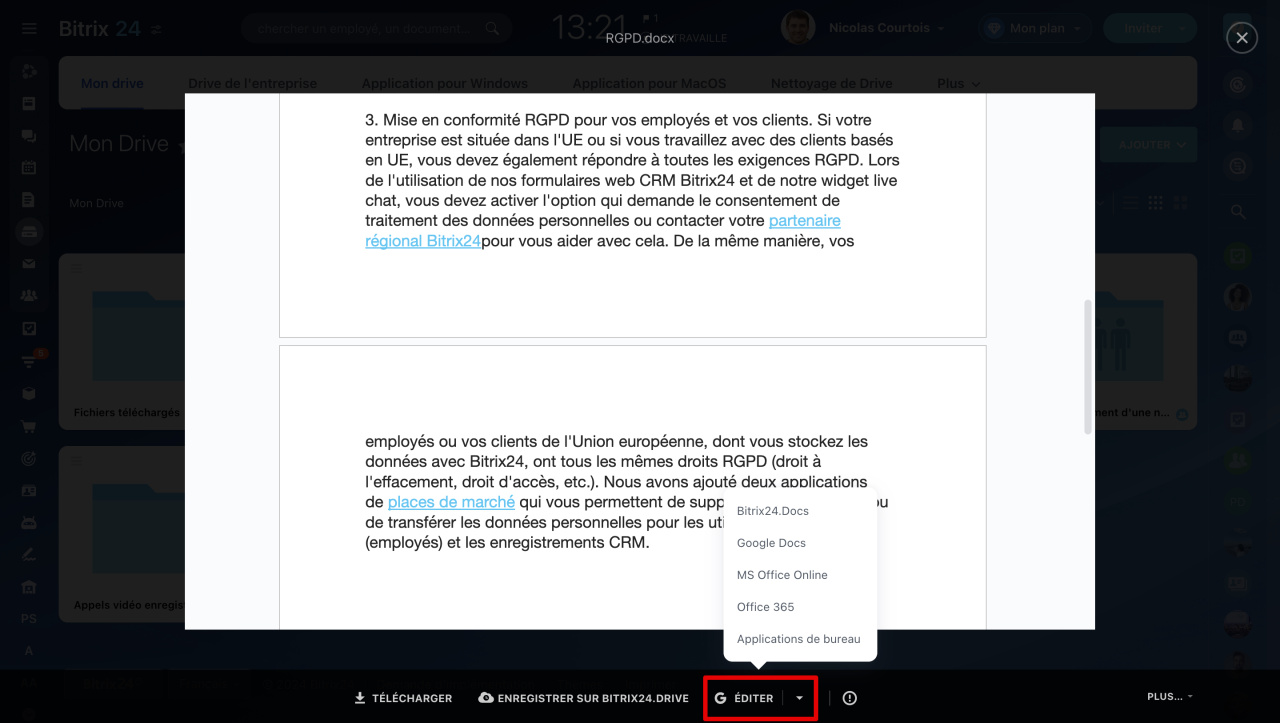L'utilisation de documents dans Bitrix24 peut être gérée via différents scénarios.
Dans les paramètres du compte, ouvrez l'onglet Communications et développez la section Drive. Ici, vous pouvez sélectionner l'un des services pour afficher les documents :
- Office 365
- Google Docs
- Google Viewer
Une fois que vous aurez sélectionné une méthode, votre collaboration sur les documents deviendra plus facile et tous les fichiers seront toujours ouverts par l'application sélectionnée.
Ouvrir des fichiers à l'aide d'applications installées localement ou dans le cloud
Pour configurer les paramètres d'utilisation des documents, accédez à la section Drive, cliquez sur le bouton d'engrenage et sélectionnez Configuration du traitement des documents.
Sélectionnez le mode dont vous voulez travailler avec les documents.
Comment synchroniser Drive de Bitrix24 avec un ordinateur via Bitrix24 Messenger
Cliquez sur le fichier dans Bitrix24. Il sera automatiquement ouvert dans les applications installées localement sur votre ordinateur. Veuillez ne pas oublier que les fichiers ouverts de cette manière ne seront pas enregistrés sur votre ordinateur. Pour les enregistrer, cliquez sur Télécharger ou Enregistrer sur Bitrix24.Drive. Si la synchronisation de Bitrix24 Drive est activée, les fichiers seront automatiquement synchronisés avec le dossier Bitrix24 sur votre ordinateur.
Éditer des documents en ligne via Google Docs, Office 365, MS Office Online ou localement
Chaque fois que vous ouvrez un fichier pour un aperçu, recherchez les options d'édition disponibles dans le panneau inférieur.